XCode 16.2 日本語化計画
記事
家族間共有のテスト
家族のメンバーが家族間共有で共有する自動更新サブスクリプションと非消費型アプリ内購入をあなたのアプリが処理できることを確認します。
概観
家族間共有を使用すると、最大 5 人の家族メンバーと、家族間共有が有効になっている自動更新サブスクリプションまたは非消耗品へのアクセスを共有できます。サンドボックステストファミリーを使用して、あなたのアプリが家族間共有で期待どおりに動作するかどうかをテストできます。
注意
App Store Connect で製品メタデータに加えた変更はサンドボックス環境に反映されるまでに最大 1 時間かかる場合があります。あなたのアプリで家族間共有をテストするには:
サンドボックステストファミリーの共有を管理
以下のように、サンドボックステストファミリの各メンバーの共有ステータスを個別に設定できます。
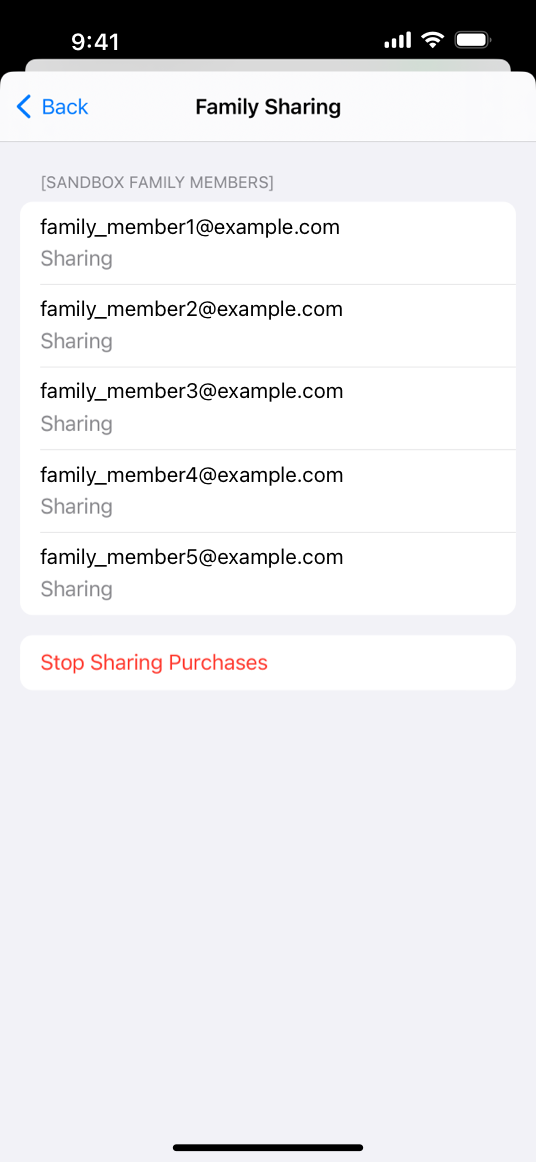
iOS 内のファミリー共有ページで共有ステータスを変更するには、以下の手順に従います。
- [Setting (設定)] を開いて、[Developer (開発者)] を選択します。
- サンドボックス Apple アカウントを選択します。
- ポップアップシートで、[Manage(管理)] を選択します。
- [Account Setting (アカウント設定)] ページで、[ファミリー共有] を選択します。
- ファミリーメンバーを選択します。
- 必要に応じて、[Stop Sharing Purchase (購入の共有を停止)] または [Start Sharing Purchase (購入の共有を開始)] を選択します。
- メンバーが共有している Sandbox テストファミリーから始めます。
- あなたのアプリで、共有可能な製品を購入します。
- 別のテストファミリーメンバーの Sandbox Apple アカウントでサインインしたデバイスであなたのアプリを開きます。
- あなたのアプリが共有購入の取引を受信し、ファミリーメンバーのコンテンツのロックを解除することを確認します。取引の所有権タイプが familyShared であることに注意してください。
- 自動更新サブスクリプションを共有する場合、サンドボックス環境で App Store Server Notifications V2 が有効になっていると、共有が有効になっているテストファミリーメンバーごとにあなたのサーバに通知が送信されます。詳細については、SUBSCRIBED notificationType を参照してください。
- 2 人以上のメンバーと少なくとも 1 つの共有購入があるサンドボックステストファミリーから始めます。
- アカウント設定 > ファミリー共有で、共有したアプリ内購入へのアクセスを受け取るテストファミリーメンバーを選択します
- [Stop Sharing Purchases (購入の共有を停止)] を選択し、[Stop Sharing (共有を停止)] を選択して確定します。
- テストファミリーメンバーは共有購入にアクセスできなくなります。Sandbox Apple アカウントを使用してあなたのアプリを開き、あなたのアプリが revocationDate と revocationReason を含む更新された取引を受信することを確認します。
- サンドボックス環境で App Store Server Notifications V2 が有効になっている場合、あなたのサーバは共有が無効になっているテストファミリーメンバーに対して REVOKE notificationType を受信します。
これらの設定は、App Store Connect でも変更できます。詳細については、Sandboxテストファミリーを管理する を参照してください。
ファミリーグループでアプリ内購入の共有をテスト
ファミリー共有の主な 2 つのテストケースは、家族のメンバーが家族で共有した購入へのアクセスを獲得したり失ったりすることです。これらの状況は以下のようにシミュレートできます。
ファミリーメンバーが共有購入にアクセスできるようになることをテストするには:
共有アプリ内購入へのアクセスを取り消すテスト
ファミリーメンバーが共有購入にアクセスできなくなることをテストするには:
iOS のアカウント設定ではなく、App Store Connect を使用して共有ステータスを変更することもできます。
トップへ
トップへ
トップへ
トップへ
トップへ
トップへ
トップへ